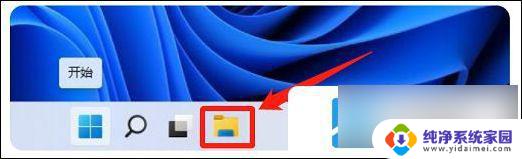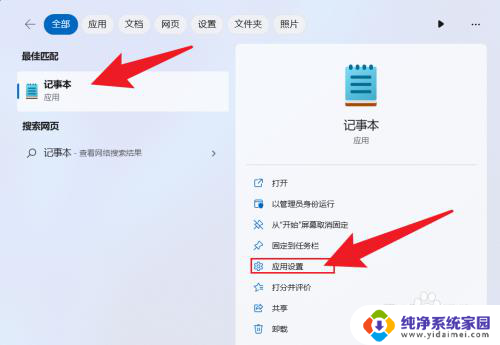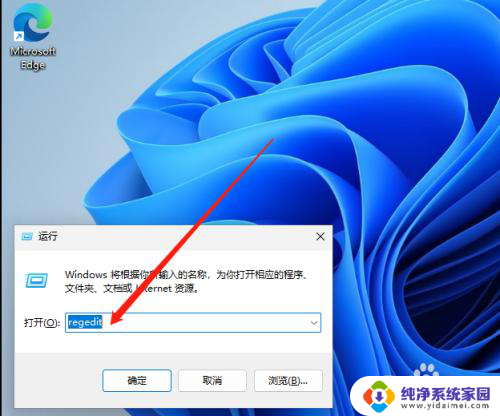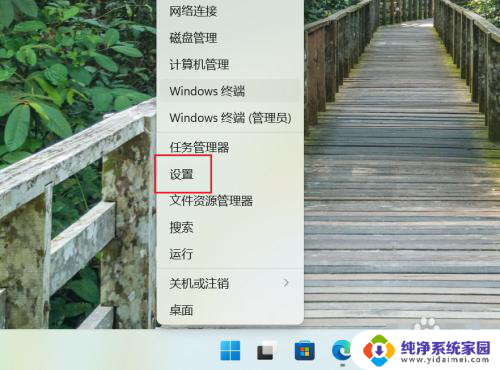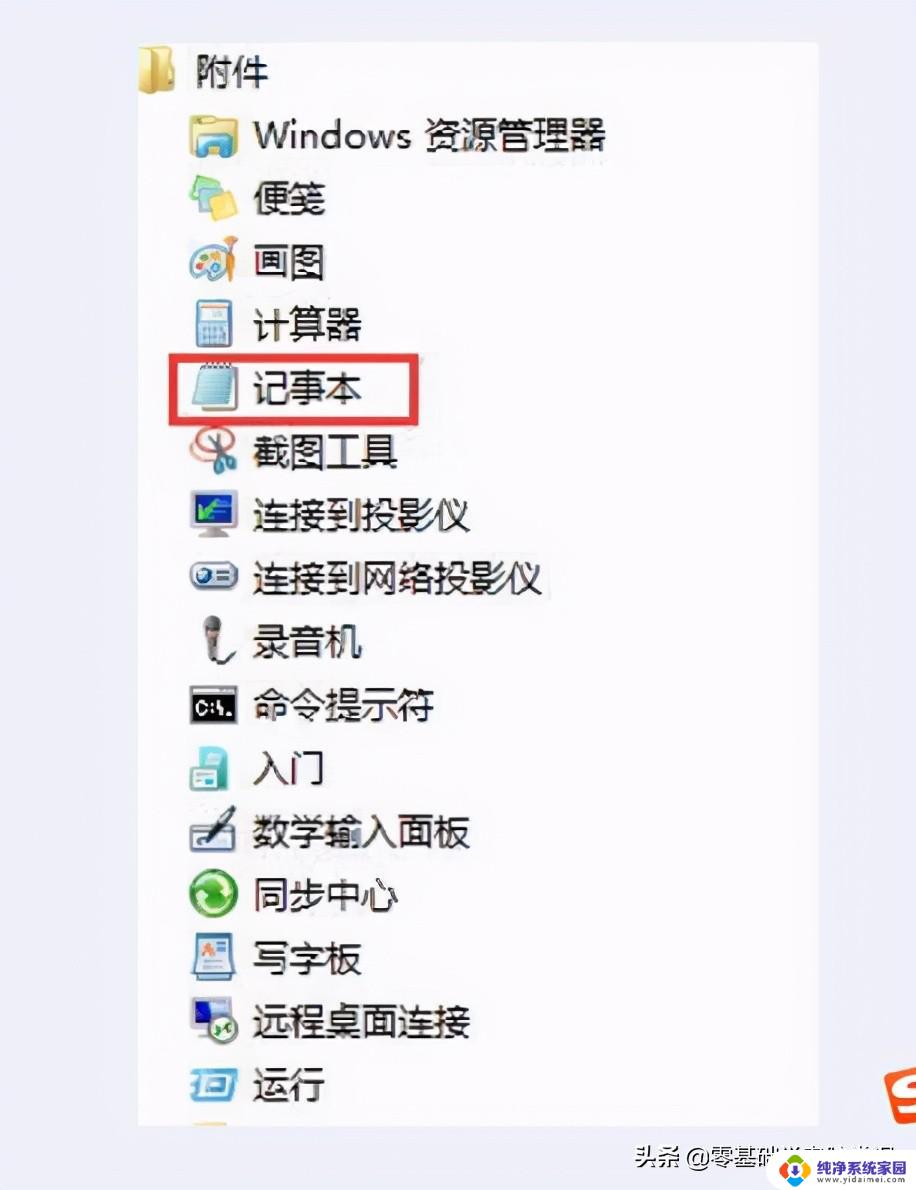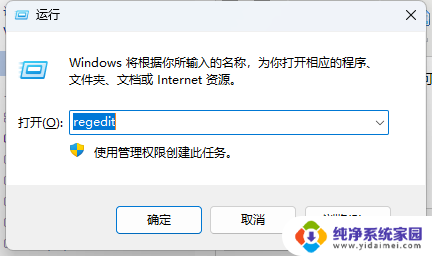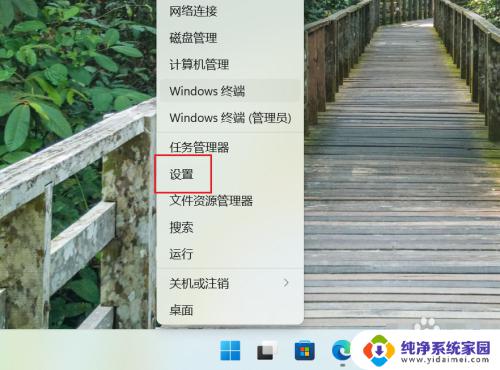win11创建bat文件 Windows 11系统TXT文本文件转换为bat文件方法
更新时间:2024-02-16 11:42:47作者:jiang
随着Windows 11系统的推出,许多用户可能会遇到将TXT文本文件转换为bat文件的需求,而在Windows 11中,我们可以通过创建一个bat文件来实现这个目标。简单来说bat文件是一种批处理文件,可以批量执行一系列命令,而不需要用户手动输入。通过将TXT文本文件转换为bat文件,我们可以快速、自动地执行其中的命令,提高工作效率。接下来我将介绍一种方法来实现这个转换过程。
具体方法:
1.电脑桌面点击鼠标右键,点【新建】,然后点击【文本文档】。
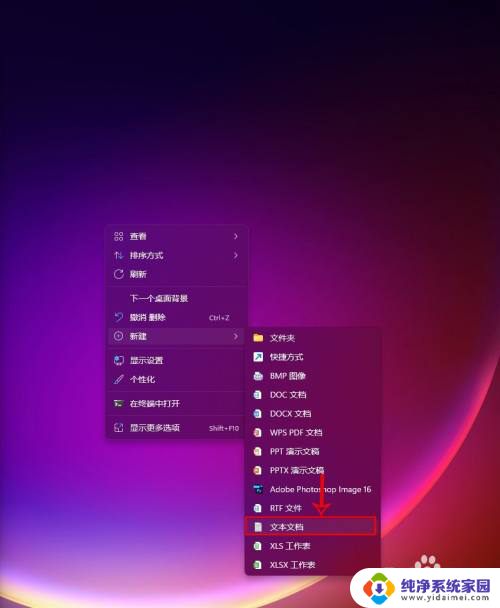
2.双击打开新建的文本文档。
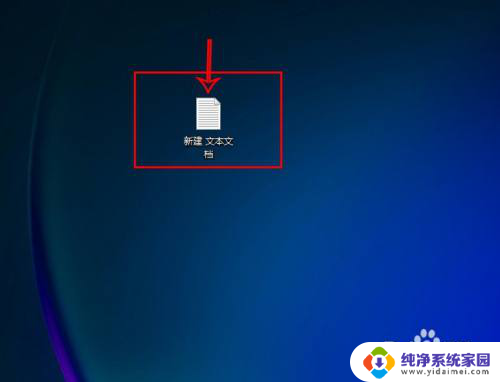
3.点击右上角【文件】。
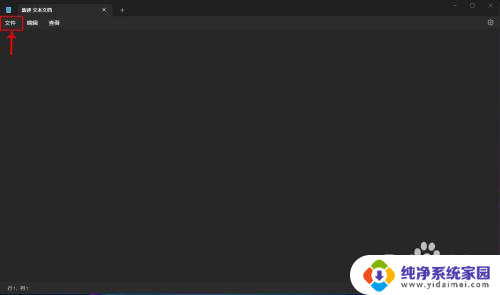
4.点击【另存为】。
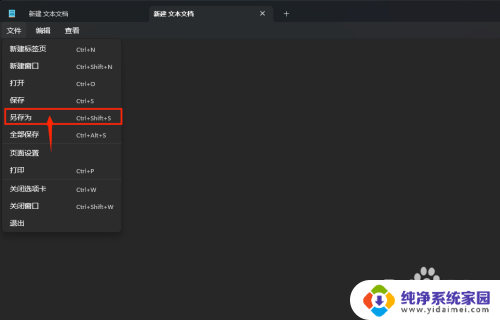
5.在另存为对话框,文件名后面加上【.bat】,保存类型选【所有文件】。再点击【保存】,即可看到文本文件已经变成bat文件。
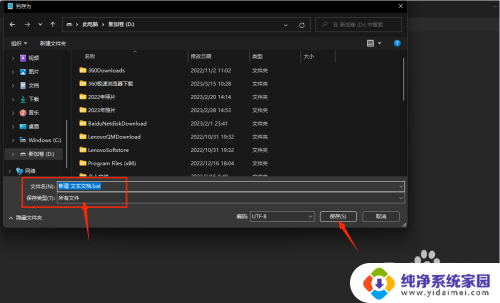
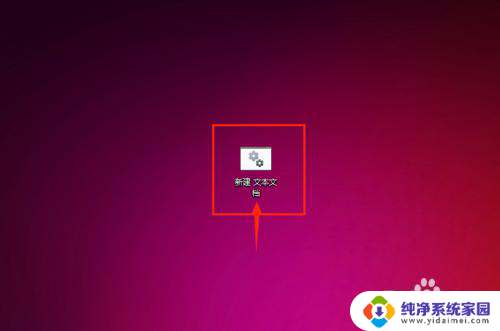
以上就是win11创建bat文件的全部内容,如果你遇到这种情况,可以按照以上步骤解决,非常简单快速,一步到位。